نوار آدرس مسیر کامل فایل ، پوشه یا منبع دیگری را که در رایانه شما قرار دارد یا از طریق شبکه قابل دسترسی است ، نمایش می دهد. با ورود دستی آدرس مورد نظر می توان از آن برای پیمایش استفاده کرد. این کنترل در همه مرورگرها و مدیران پرونده وجود دارد. در بعضی از برنامه ها ، نوار آدرس یک عنصر غیر قابل تعویض است ، در برخی دیگر امکان کنترل نمایش و قرارگیری آن وجود دارد.
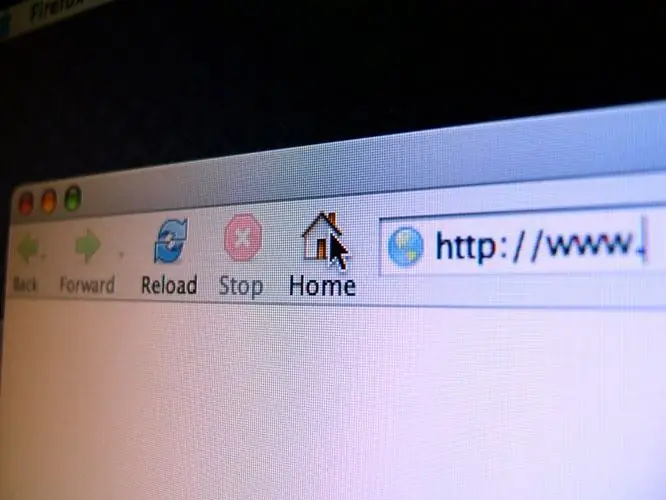
دستورالعمل ها
مرحله 1
اگر نوار آدرس در مدیر پرونده استاندارد سیستم عامل ویندوز نمایش داده نشود ، می توانید آن را به دو روش فعال کنید. پس از راه اندازی Explorer با فشار دادن میانبر صفحه کلید Win + E یا دوبار کلیک بر روی نماد "My Computer" در دسک تاپ ، بخش "View" را در منو باز کنید ، به بخش "Toolbar" بروید و کادر کنار مورد "نوار آدرس".
گام 2
می توانید از روش دیگری استفاده کنید - وقتی روی فضای آزاد در بالای پنجره Explorer کلیک راست کنید (در قسمت قرارگیری منو) ، یک منوی چهار خطی باز می شود. در میان آنها نیز مورد "نوار آدرس" وجود دارد - آن را انتخاب کنید.
مرحله 3
اگر نوار آدرس فعال شده توسط یکی از این روش ها فقط به صورت یک کتیبه "آدرس" در سمت راست نوار ابزار Explorer ظاهر شود و خود قسمت آدرس قابل مشاهده نباشد ، این کتیبه را با دکمه سمت چپ ماوس به خط زیر بکشید. در این حالت ، مورد "نوار ابزار بارانداز" ، که در همان بخش از فهرست برای مورد فعال کردن نوار آدرس قرار دارد ("View" => "نوار ابزار") ، غیرفعال است.
مرحله 4
اگر می خواهید نمایش نوار آدرس را در اینترنت اکسپلورر نسخه های قبلی فعال کنید ، در منوی مرورگر باید قسمت "مشاهده" را نیز پیدا کنید و در آن علامت تیغه مقابل مورد "نوار آدرس" قرار دهید. نسخه های بعدی مرورگرها این گزینه را ندارند.
مرحله 5
تقریباً در همه مرورگرها دلیل عدم وجود نوار آدرس ممکن است در "حالت تمام صفحه" کار کند. برای خاموش کردن آن و بازگشت به مکان اصلی خود ، تمام کنترل ها ، از جمله نوار آدرس ، فقط کلید عملکرد F11 را فشار دهید.
مرحله 6
اگر در مرورگر Opera هیچ نوار آدرس وجود ندارد ، برای فعال کردن آن باید منوی مرورگر را باز کنید ، به بخش "Toolbars" رفته و علامت تیک را در مقابل مورد "Address bar" قرار دهید.







